バックアップをプラグインを使用する方法
ブログ、HP制作すべてのデジタルデータはバックアップが必要です。ワードプレスを使用していて、テーマを変更、プラグインの不具合またはトラブルで全データを消失した場合でもバックアップがあれば復旧できます。
FTPで手動でバックアップはできますが、プラグインを使用する方が簡単で楽チンです。
BackWPup プラグイン
バックアップを取るプラグインは何種類かありますが、BackWPupを使用します。
BackWPupをインストール
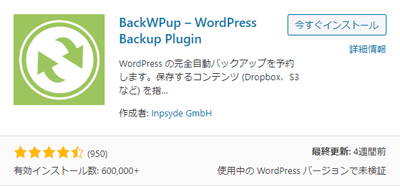
管理画面のサイドバーからプラグイン→「新規追加」をクリックします。プラグインのインストール画面から検索ボックスに「BackWPup」と入力してプラグインの検索をクリックします。
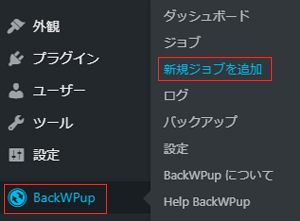
インストールが完了したら有効化をクリックします。有効化できると管理画面のサイドバーの設定の下に「BackWPup」という項目が追加されています。
2種類のファイルをバックアップ
File バックアップとDatabase バックアップの2種類を新規ジョブから作成します。
File バックアップ
新規ジョブを追加をクリックします。
一般
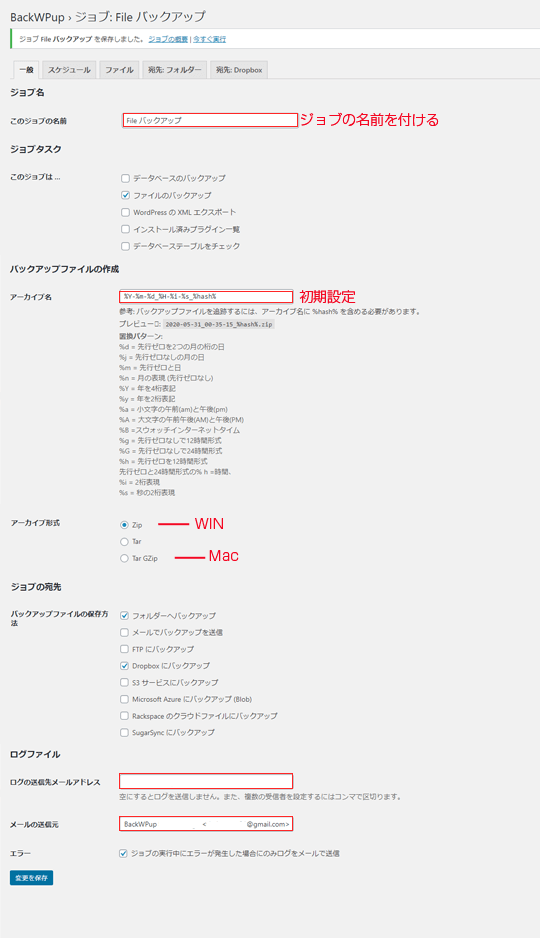
ジョブの名前はここではFileバックアップとしています。「ファイルのバックアップ」にチェックを入れます。アーカイブ名は初期設定のままでOKです。
アーカイブ形式(圧縮ファイル形式)を選びます。WindowsのPC:「Zip」
Mac:「Tar GZip」
ジョブの宛先で「フォルダーへバックアップ」「Dropbox にバックアップ」にチェックを入れます。
変更を保存をクリックします
スケジュール
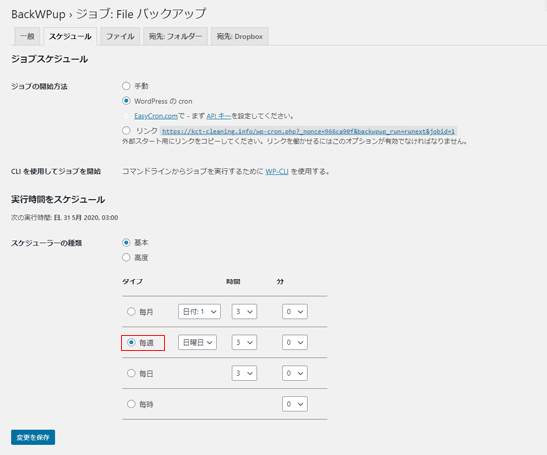
ジョブの開始方法で「WordPressのcron」にチェックを入れます。スケジュールは毎週を選択。週に1本以下の投稿の場合は毎月でOKです。
ファイル
初期設定のままでOKですが、テーマのバックアップは使用していないテーマは除外でもいいかと思います。
宛先フォルダー
初期設定のままでOKです。
宛先フォルダーDropbox
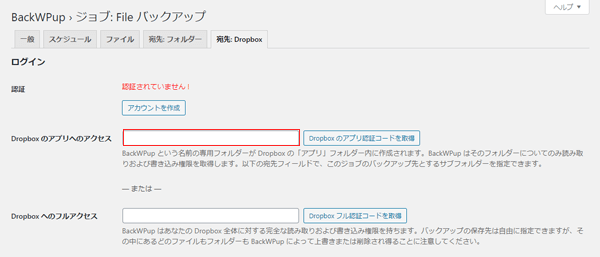
Dropboxアプリ認証コードを取得をクリックします。
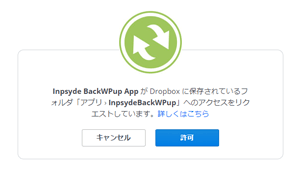
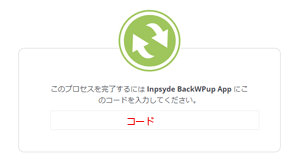
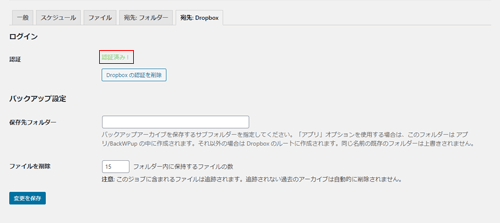
アプリ認証コードをコピーし、Dropbox のアプリへのアクセスの欄にペーストします。完了したら認証済みになります。
Dropboxを利用しないでフォルダーにバックアックする場合
「一般」のジョブの宛先で「フォルダーへバックアップ」のみにチェックを入れます。宛先フォルダーは初期設定のままでです。
管理画面の「バックアップ」をクリックするとFile バックアップの項目があります。ダウンロードします。
Dropboxの利点
自動バックアップは「フォルダーへバックアップ」でもDropboxでも同じですが、Dropboxの場合自動でアップロードされるので、ダウンロードをチェックする必要がないです。私の場合はWifiを利用でスピードが高速ではないこともあり、ダウンロード中にエラーが出る事があります。
Database バックアップ
新規ジョブを追加をクリックします。
一般
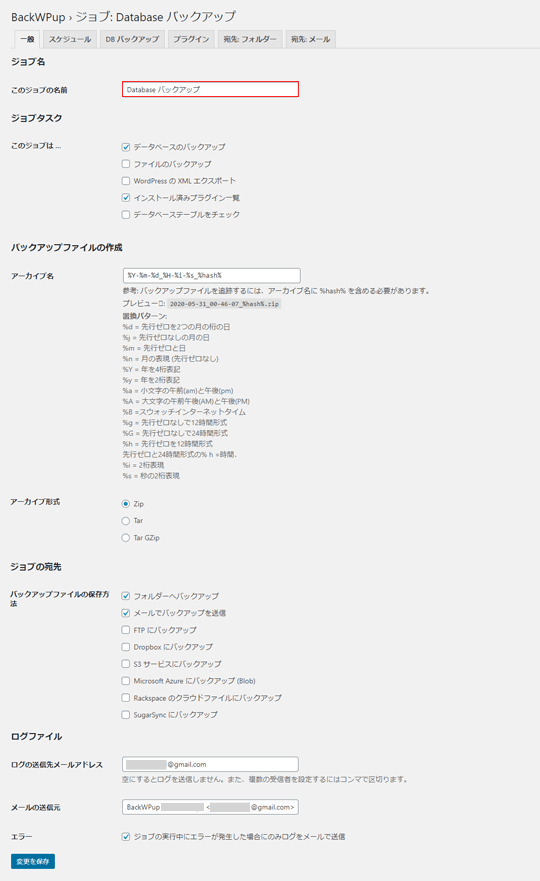
ジョブの名前はここではDatabase バックアップとしています。「データベース」の「バックアップとインストール済みプラグイン一覧」にチェックを入れます。アーカイブ名は初期設定のままでOKです。
アーカイブ形式(圧縮ファイル形式)を選びます。WindowsのPC:「Zip」
Mac:「Tar GZip」
ジョブの宛先で「フォルダーへバックアップ」「メールでバックアップを送信」にチェックを入れます。
スケジュール
「File バックアップ」と同じです。
DBバックアップ
バックアップするテーブルはすべてにチェック。バックアップファイル名は初期設定のままで、バックアップファイルの圧縮はGzipをチェックします。
プラグイン、宛先:フォルダー
初期設定のままでOKです。
宛先:メール
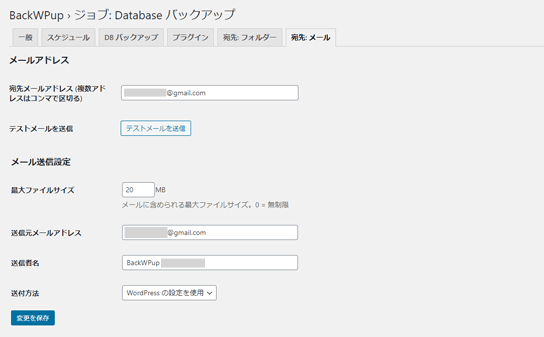
設定したメールに送信されます。
今すぐバックアップを取る方法

BackWPupの設定を完了していれば、今すぐバックアップを取ることができます。登録済みの「ジョブ」から「今すぐ実行」をクリックします。
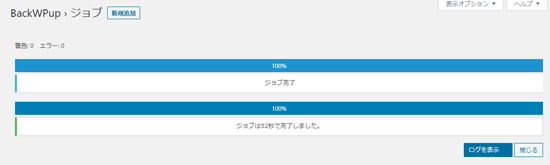
バックアップが始まり、しばらく待つとジョブ完了と表示されます。
バックアップは大事です。1度設定すればいいだけです。




コメント